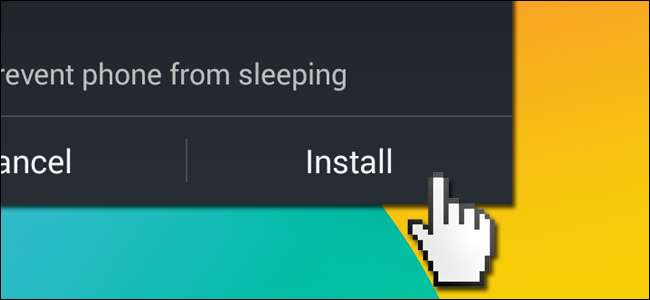
Sangat mungkin untuk menginstal aplikasi pihak ketiga ke ponsel Android Anda tanpa menggunakan Play Store untuk mendownload dan menginstalnya, tetapi pertanyaan hari ini datang dari seorang pembaca yang mengalami keadaan yang agak aneh di mana tombol "instal" itu sendiri tidak tersedia . Baca terus selagi kami memecahkan casing tombol beku.
Halo How-To Geek,
Wah, apa aku punya misteri untukmu. Saya telah mencoba untuk mencari tahu sekarang selama berhari-hari, dan saya sama sekali tidak tahu apa yang sedang terjadi. Inilah situasi saya. Saya memiliki ponsel Android yang menjalankan Android 4.4. Saya pergi untuk memasang aplikasi di luar pasar (APK yang saya unduh dari situs web pengembang).
Saya mengikuti Anda tutorial tentang memasang aplikasi pihak ketiga , Dan saya telah mengonfirmasi bahwa ponsel saya disetel untuk mengizinkan pemasangan aplikasi di luar pasar yang belum diverifikasi. Saya dapat menjalankan APK tetapi ketika saya sampai pada titik di mana saya melihat izin aplikasi dan memiliki opsi untuk menekan "Batal" atau "Pasang", saya tidak dapat menekan "Pasang" tetapi saya dapat menekan "Batal".
Saya telah me-reboot ponsel saya. Saya telah mengunduh file APK lain hanya untuk memastikan aplikasi asli yang saya coba pasang tidak kacau. Saya telah mencoba semua yang dapat saya pikirkan. Setelah saya pulang kerja larut malam dan hanya ingin memainkan game eksperimental bodoh yang saya unduh, hal terakhir yang saya inginkan adalah duduk di sana menghabiskan waktu bermain game potensial untuk memecahkan masalah hantu.
Saya selalu terkesan dengan keterampilan pemecahan masalah seperti Sherlock Holmes Anda ketika orang-orang menulis dengan masalah yang sangat menarik dan saya berharap kasus ini tidak terlalu aneh untuk dipecahkan!
Hormat kami,
Tombol Terkunci
Biasanya ketika orang datang kepada kami dengan pertanyaan "ponsel / komputer saya melakukan hal yang aneh ini ...", sangat sulit untuk memecahkan masalah mereka karena ada begitu banyak variabel yang berperan. Akan tetapi, lucu bahwa Anda membuat referensi detektif di email Anda karena detail kecil dalam surat Anda sebenarnya adalah petunjuk yang memecahkan kasus tersebut.
TERKAIT: Cara Meningkatkan Kecerahan Otomatis Ponsel Android Anda Dengan Lux
Petunjuk tersembunyi di email Anda adalah kalimat, "Setelah saya pulang kerja larut malam […]". Dengan hampir pasti, kami akan menebak bahwa pelakunya adalah aplikasi peredupan layar. Banyak orang sekarang menggunakan aplikasi peredupan / modifikasi layar untuk mengurangi kecerahan intens perangkat seluler mereka di malam hari. Kami sudah merekomendasikan mereka di How-To Geek dan kami menggunakannya sendiri.
Meskipun mereka bekerja dengan cukup baik untuk tujuan mereka untuk mengurangi kecerahan, menghangatkan warna layar, dll. ada satu keunikan Android yang aneh terkait dengan fungsinya. Semua aplikasi peredupan layar / pewarnaan warna ini pada dasarnya berfungsi dengan cara yang sama: dengan menghamparkan grafik di layar untuk mengurangi kecerahan dan / atau mengubah corak warna layar. Anggap saja seperti menambahkan lapisan buram sebagian ke gambar di Photoshop. Ketika Anda memberi tahu aplikasi Lux, misalnya, bahwa Anda ingin layar 50 persen lebih redup daripada yang dapat diberikan oleh perangkat keras sebenarnya di ponsel melalui penyesuaian LED, aplikasi ini pada dasarnya menipu dengan melapisi topeng abu-abu di atas layar yang mengurangi kecerahan karena layar elemen lebih gelap. Aplikasi lain seperti Screen Adjuster, Darker, Easy Eye, Twilight, dan bahkan fungsi penyesuaian kecerahan di aplikasi penghemat baterai populer JuiceDefender semuanya bekerja dengan cara yang sama.
Apa pun yang melapisi sesuatu di atas layar dengan cara apa pun akan menonaktifkan tombol "Instal" karena tombol tersebut dibuat tidak dapat diklik untuk mencegah perangkat lunak berbahaya membuat hamparan palsu yang membuat pengguna berpikir bahwa aplikasi memiliki serangkaian izin yang berbeda atau bahwa aplikasi tersebut adalah aplikasi yang sama sekali berbeda. Masalahnya adalah bahwa fungsi keamanan ini sama sekali tidak membedakannya apa hamparan dan apakah itu benar-benar aplikasi hasad, aplikasi peredupan layar, atau aplikasi jinak lainnya yang membuat semacam hamparan layar; Anda tidak dapat menggunakan tombol instal.
Untuk memasang aplikasi Anda, Anda perlu menonaktifkan aplikasi peredupan layar untuk sementara. Jika Anda yakin tidak menggunakan aplikasi peredupan layar, kami hampir dapat menjamin bahwa ada aplikasi lain di sistem Anda yang membuat semacam fungsi hamparan layar yang memicu tindakan keamanan Android. Semua aplikasi yang membuat menu mengambang seperti sistem menu Halo atau Portal akan melakukannya. Aplikasi apa pun yang memodifikasi atau meningkatkan rotasi layar biasanya akan memicunya juga seperti beberapa aplikasi layar kunci. Saat melihat daftar pelaku potensial, tanyakan pada diri Anda, "Apakah aplikasi ini mengubah atau menghamparkan antarmuka layar Android default dengan cara apa pun?" Jika aplikasi membuat layar meredup atau menambahkan penggeser, tombol, atau elemen antarmuka lainnya, Anda mungkin perlu menonaktifkan aplikasi sementara untuk memasang aplikasi Anda.
Punya pertanyaan teknis yang mendesak untuk ditanyakan? Kirimi kami email di [email protected] dan kami akan melakukan yang terbaik untuk menjawabnya.







